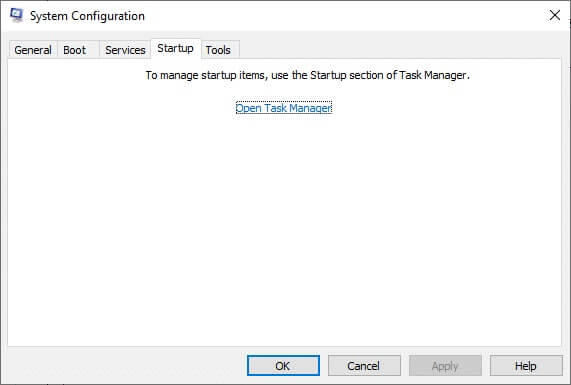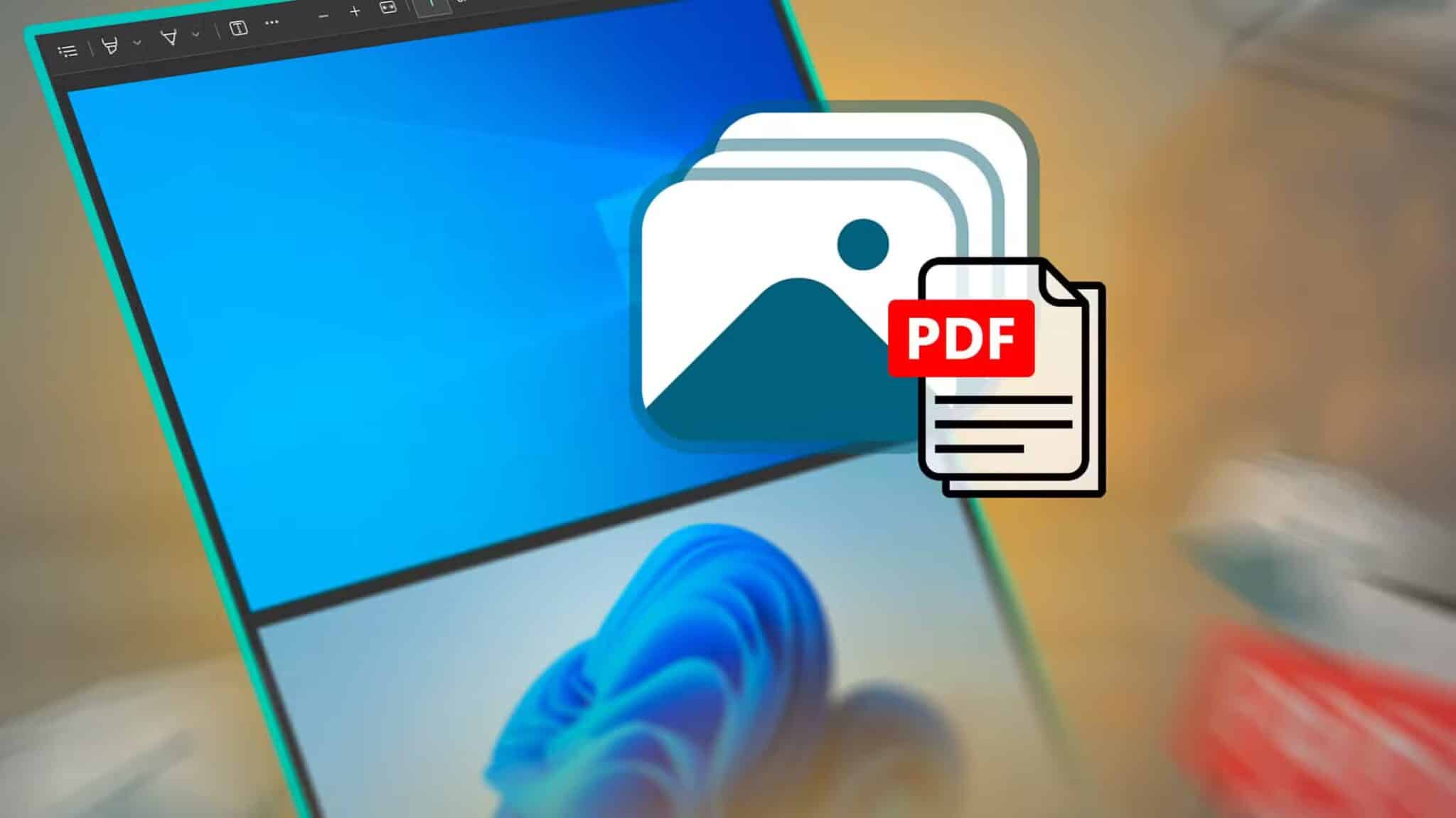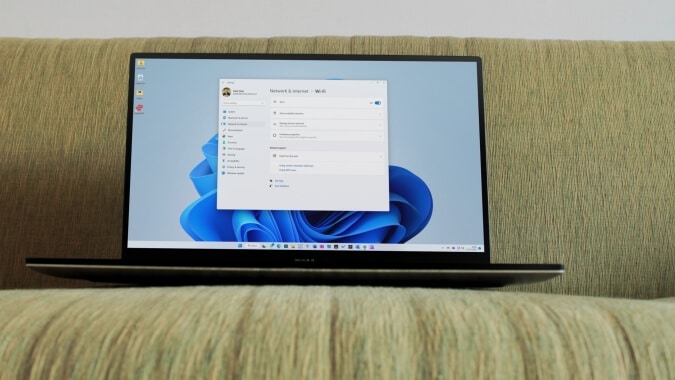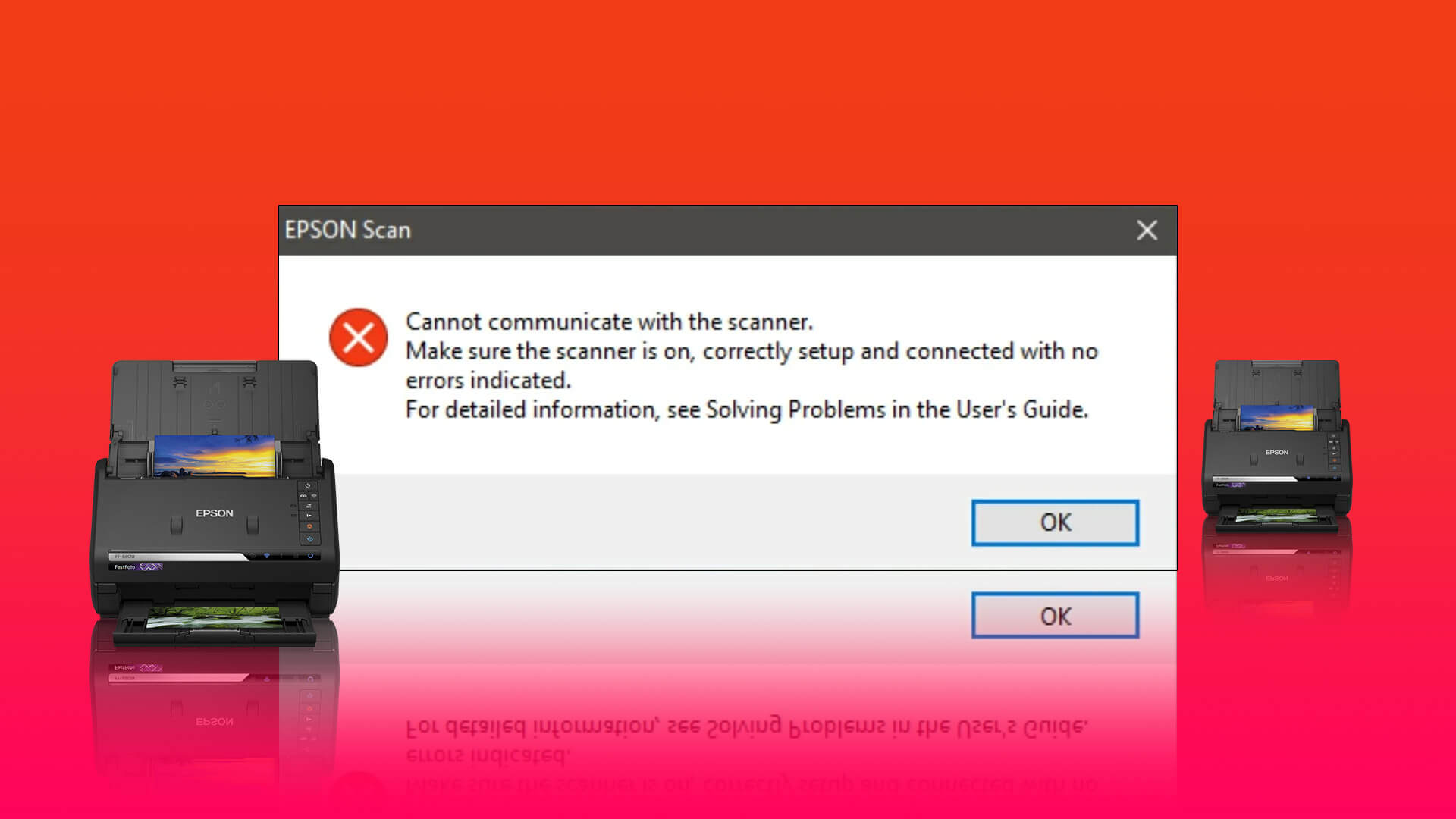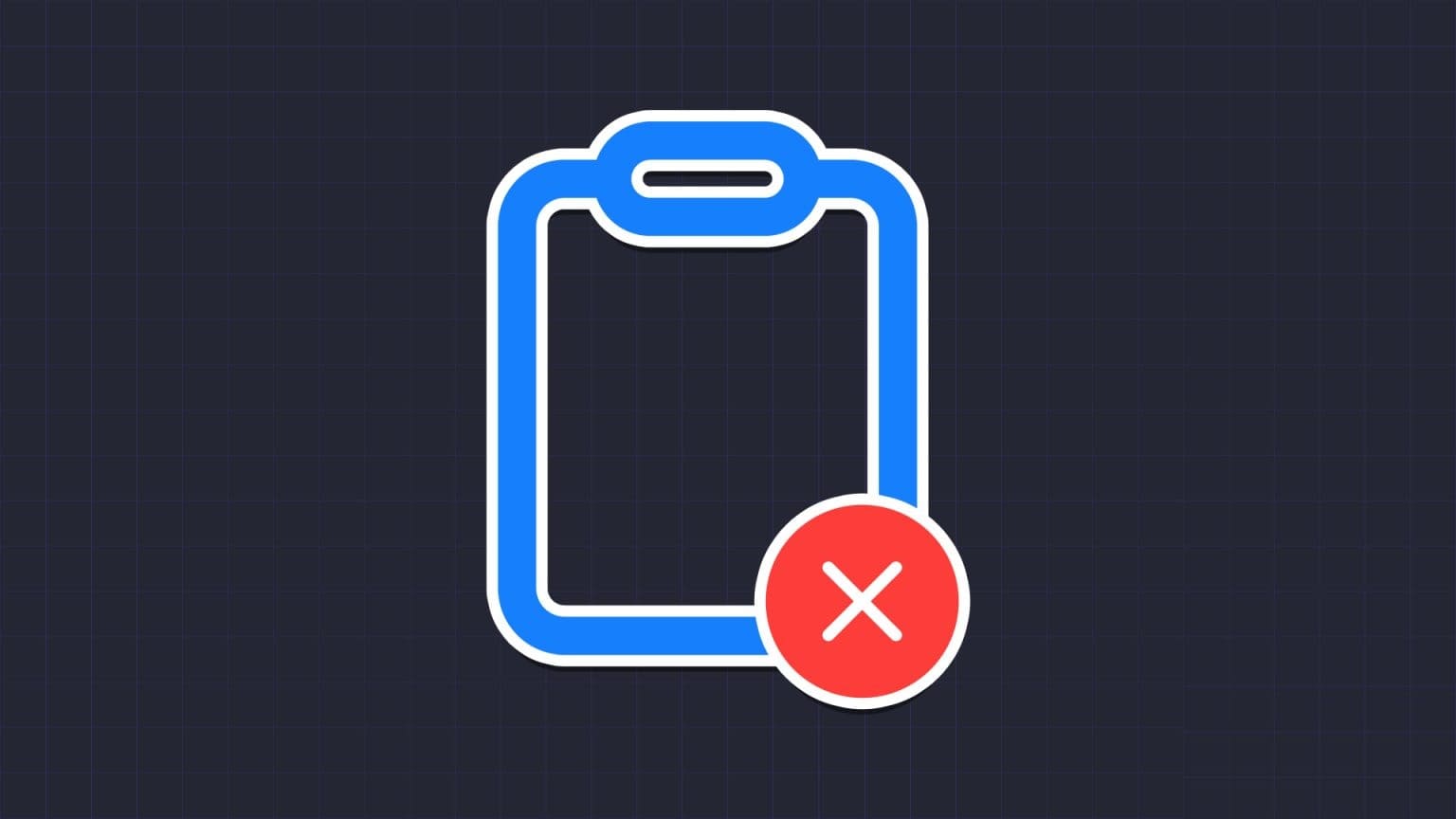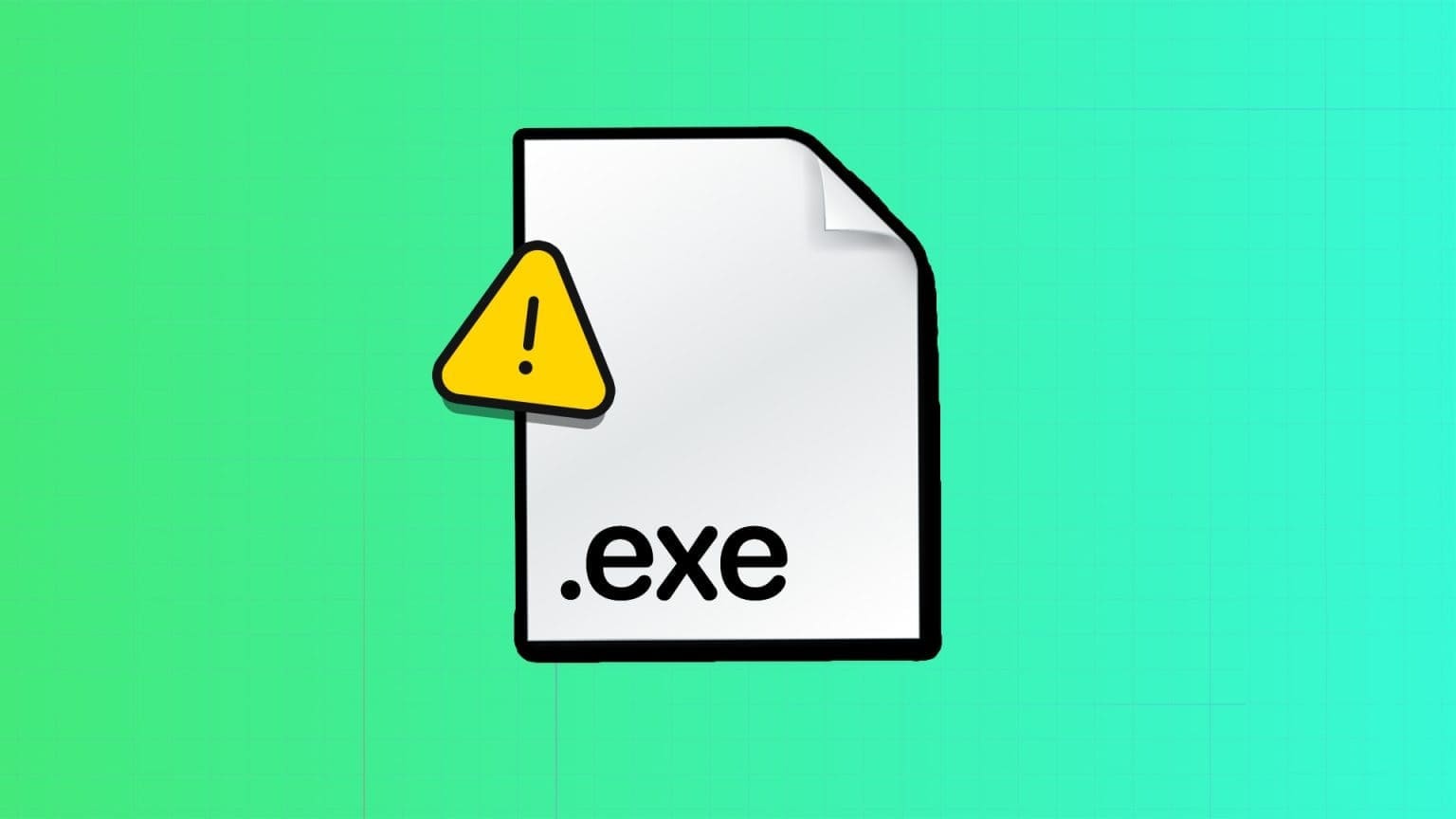Google, bu teknoloji dünyasındaki en iyi web tarayıcılarından biridir. Yıllar geçtikçe, tarayıcı imparatorluğu, bu modern çağın her köşesinde ve köşesinde kullanıcılar için yaygınlaştı. bazılarıyla karşılaşabilirsiniz Hatalar İnternette gezinirken Windows 10'daki EMPTY_RESPONSE gibi. Bu hata ile karşılaşırsanız can sıkıcı durumunuzu anlıyoruz, burada basit ve etkili sorun giderme yöntemleri ile Windows 10 üzerinde ERR_EMPTY_RESPONSE sorununu çözmenize yardımcı olacağız. buradayız!
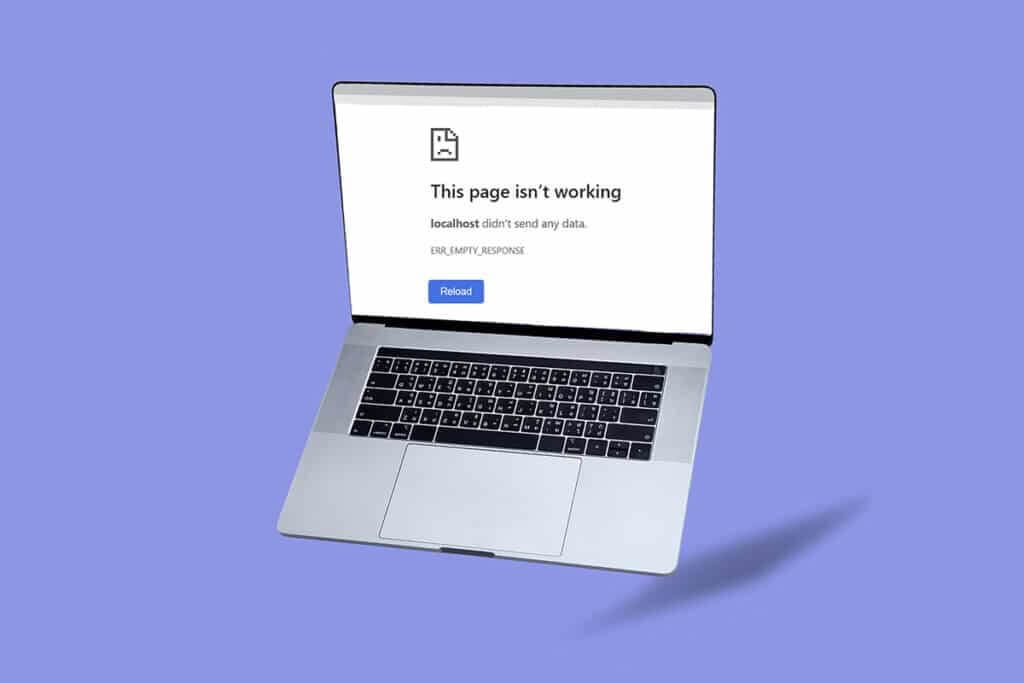
Windows 10'da ERR_EMPTY_RESPONSE nasıl düzeltilir
Bu sorunun temel nedenlerinden bazıları aşağıda listelenmiştir.
- bozuk tarama verileri,
- Kötü internet bağlantısı,
- uyumsuz ağ sürücüleri,
- eski Windows sürümü,
- DNS sunucusu hatası,
- Antivirüs müdahalesi.
Windows 10'da ERR_EMPTY_RESPONSE hatasını düzeltme yollarının bir listesini derledik. Yöntemler, temelden ileri düzeye etkinlik düzeyine göre düzenlenmiştir. Ancak aşağıda listelenen sorun giderme adımlarını uygulamadan önce bilgisayarınızı yeniden başlatmanız ve sorunu çözüp çözmediğinizi kontrol etmeniz önerilir. Basit bir yeniden başlatma, birçok geçici hatayı düzeltebilir ve probleminize basit adımlarla çözümler üretebilirsiniz. Ancak, bir geçici çözüm bulamadıysanız, bu yöntemlerle başlayın.
Yöntem XNUMX: Yönlendiriciyi yeniden başlatın
Yönlendiriciyi yeniden başlatmak ağ bağlantısını yeniden başlatacaktır. Birkaç kullanıcı, yönlendiriciyi yeniden başlatırken yapılandırma ayarlarındaki tüm belirli değişikliklerin etkili olacağını bildirdi. Bu nedenle, aşağıda belirtilen adımları izleyin.
1. Arayın Güç düğmesi arkasında Yönlendirici senin.
2. düğmesine basın bir kere Kapatmak için.

3. Şimdi yönlendirici güç kablosunu çıkarın ve kapasitörlerin gücü tamamen bitene kadar bekleyin.
4. Ardından yeniden bağlanın güç kablosu Bir dakika sonra açın.
5. Bitene kadar bekleyin Ağ bağlantısını yeniden kurun Ve tekrar giriş yapmayı deneyin.
Yöntem 2: Yönlendiriciyi sıfırlayın
Aşağıdaki talimatları denemeden önce, yönlendiriciyi sıfırlamanın yönlendiriciyi fabrika ayarlarına döndüreceği bazı noktaların farkında olmalısınız. Yönlendirilen portlar, kara listeye alınan bağlantılar, kimlik bilgileri vb. tüm Ayarlar ve Ayarlar silinecektir. Ancak yönlendiriciyi sıfırlamaya karar verirseniz, aşağıda listelenen talimatları izleyin.
Not 1: Yönlendirilen bağlantı noktaları, kara listeye alınan bağlantılar, kimlik bilgileri vb. gibi tüm Ayarlar silinecektir. Bu nedenle, aşağıdaki talimatlara geçmeden önce bunların hesabını tuttuğunuzdan emin olun.
Not 2: Sıfırlamadan sonra yönlendirici varsayılan Ayarlar ve kimlik doğrulama parolasına dönecektir. Bu nedenle, sıfırlamadan sonra giriş yapmak için varsayılan kimlik bilgilerini kullanın.
1. Aç yönlendirici ayarları kullanma IP adresi varsayılan ağ geçidinin Ardından, gösterildiği gibi oturum açmak için kimlik bilgilerinizi kullanın.
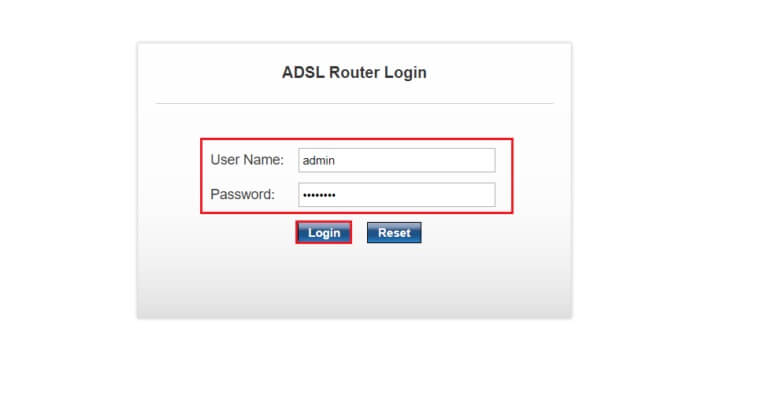
2. Hepsini not edin Yapılandırma ayarları. Bir protokol kullanıyorsanız, ISS kimlik bilgilerinizi kaybedebileceğiniz için yönlendiriciyi sıfırladıktan sonra bunları isteyeceksiniz. P2P (İnternet üzerinden Noktadan Noktaya Protokol)
3. Şimdi, .düğmesini basılı tutun Sıfırlama için yönlendiricinizde 10-30 saniye.
Not: Bazı yönlendiricilerde sıfırlama düğmesine basmak için iğne veya kürdan gibi işaretleme aygıtları kullanmanız gerekebilir.

4. olacak Yönlendiriciyi otomatik olarak kapat Sonra tekrar açın. Işıklar yanıp sönmeye başladığında düğmeyi bırakabilirsiniz.
5. Tekrar girin Yapılandırma ayrıntıları web sayfasında yönlendirici.
Yöntem XNUMX: Başlangıç hizmetlerini ve uygulamalarını devre dışı bırakın
ile ilgili sorunlar giderilebilir BOŞ_RESPONSE Windows 10'da, aşağıda gösterildiği gibi başlangıç uygulamalarını ve hizmetlerini devre dışı bırakarak.
1. Koşmaya başlamak için Çalıştır iletişim kutusu Basın Windows + R tuşları Birlikte.
2. Komutu girdikten sonra msconfig , Düğmesini tıklayın "Tamam."
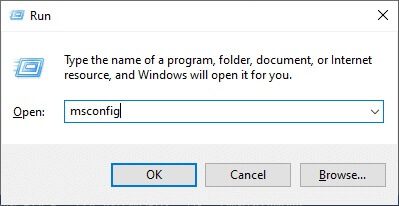
3. Bir pencere belirir تكوين النظام. Bundan sonra sekmeye geçin Hizmetler.
4. yanındaki kutuyu işaretleyin Tüm Microsoft hizmetlerini gizle Ve düğmeyi tıklayın "Hepsini etkisiz hale getir" Gosterildigi gibi.
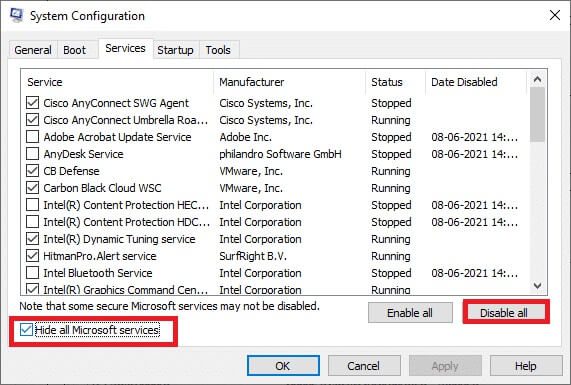
5. Şimdi sekmeye geçin "başlamak" ve bağlantıyı tıklayın "Görev Yöneticisini Aç" Aşağıda gösterildiği gibi.
6. Şimdi bir pencere açılacak Görev yöneticisi.
7. Ardından, İstenmeyen başlatma görevleri Ve tıklayın Devre Dışı sağ alt köşede gösterilir.
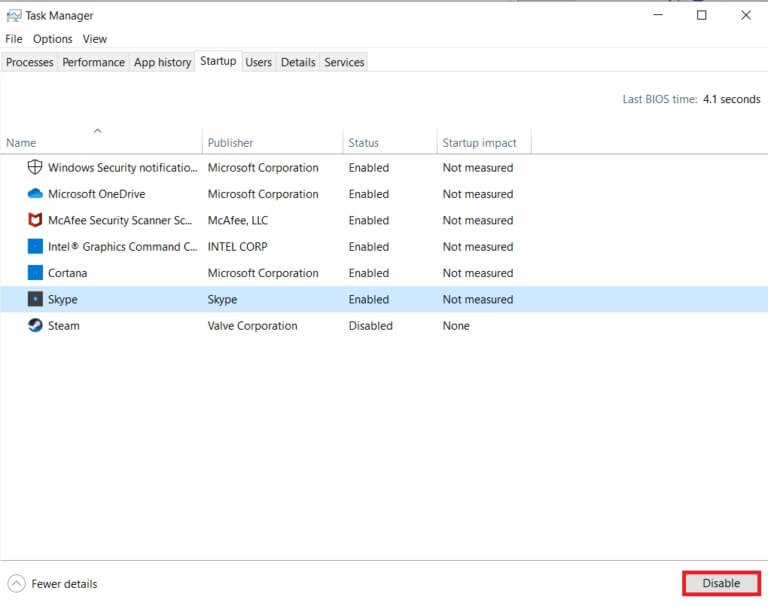
8. Çık Görev yönetimi ve pencere تكوين النظام.
9. Son olarak, Yeniden Bilgisayar.
Yöntem XNUMX: Bir ping testi çalıştırın ve ipconfig'i sıfırlayın
Bilgisayarınızın ziyaret etmek istediğiniz web sayfasıyla nasıl bağlantı kurduğunu analiz etmek için bir dakikanızı ayırın. Paket kaybını analiz edebilir ve böylece ilgili siteye uzak bağlantı kurulup kurulmadığını belirleyebilirsiniz. Windows 10'da ERR_EMPTY_RESPONSE'u düzeltmek için bir ping çalıştırmak ve ipconfig'i sıfırlamak için bu adımları izleyin.
1. Bir pencere açın Yönetici olarak komut istemi tarafından cmd yaz Içinde Arama çubuğu Gosterildigi gibi.
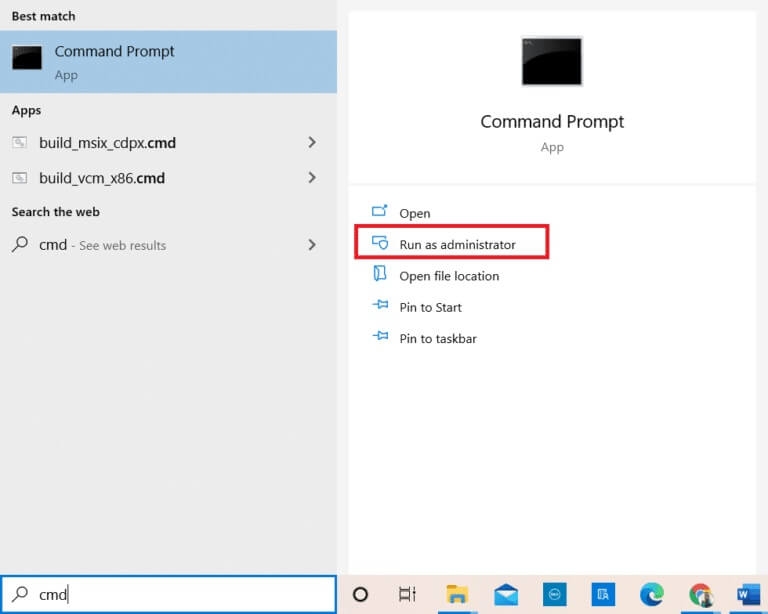
2. Şimdi yazın ping google.com Ve basın Girin.
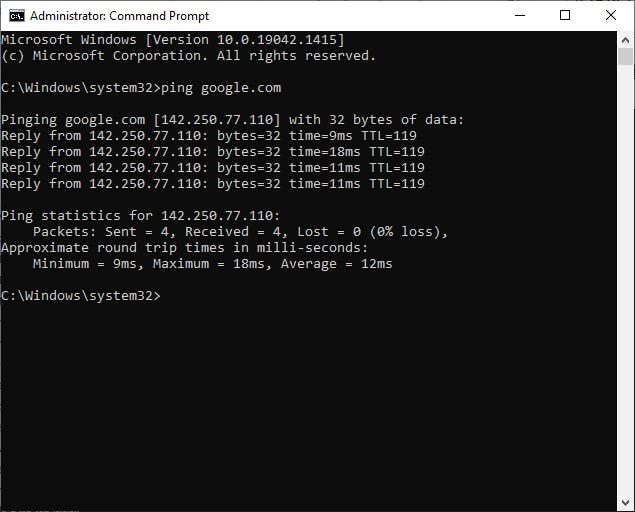
3. Sonuçları bekleyin ve yazın kayıp %.
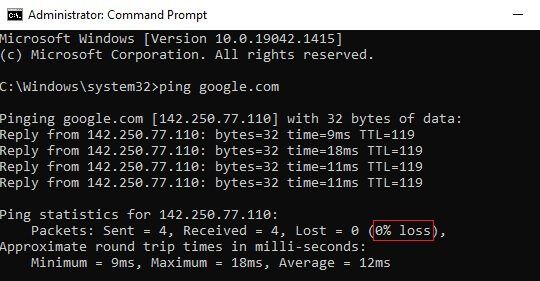
4. Sonuçların analizi.
- 0% paket kaybı Bu, bilgisayarınızın uzak sunucuya başarıyla ulaştığı anlamına gelir, artık erişim sırasında herhangi bir hata almayacaksınız.
- Z ٹ t¹t¯ 100% paket kaybı Bilgisayarınızın uzak sunucuya tek bir veri parçası aktarmadığına dair kötü bir gösterge. Bu durumda, suçlu ağ bağlantınız veya ilgili herhangi bir web sitesidir.
- Of 0% إلى 100% Paket kaybı, bilgisayarınız ve uzak sunucu arasında kurulan kararsız bir İnternet bağlantısı anlamına gelir.
5. Karşılaşırsanız paket kaybı oranında 100% veya herhangi bir değeri 0% إلى 100% Aşağıdaki komutları kullanarak internet bağlantınızı sıfırlamayı deneyebilirsiniz.
ipconfig / flushdns ipconfig / registerdns ipconfig / release renew ipconfig / winsock reset
6. Yukarıdaki komutları tek tek yazın ve Keşfet Her siparişten sonra.
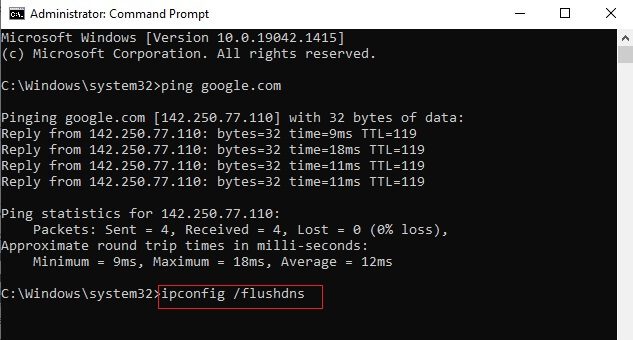
7. Son olarak, komutların yürütülmesini bekleyin ve yeniden başlat Windows bilgisayar.
Yöntem XNUMX: Ağ Bağdaştırıcısı Sorun Gidericisini Çalıştırın
Ağ Bağdaştırıcısı Sorun Gidericisini çalıştırmak, herhangi bir Ethernet bağlantısı sorununu çözecektir, bu yöntem yalnızca Windows 7 için değil, aynı zamanda Windows 7 ve 8.1 için de geçerlidir.
1. Tıklayın Windows tuşu + ben Aynı zamanda koşmak ayarlar.
2. Tıklayın Güncelleme ve güvenlik kutusu , Gosterildigi gibi.
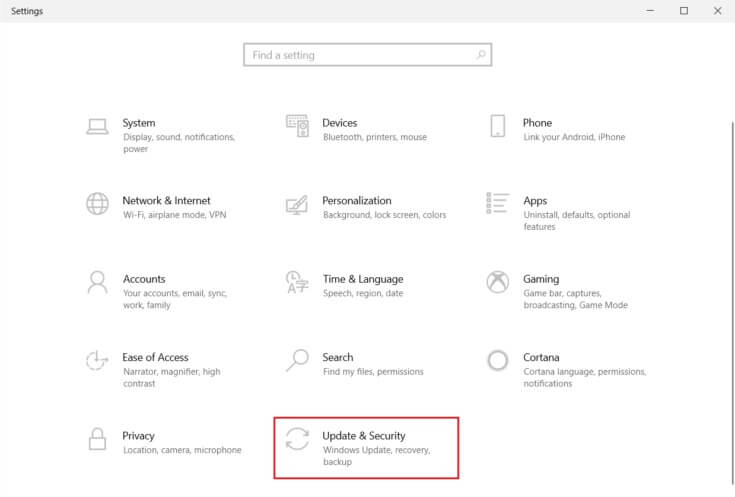
3. Listeye gidin "hataları bul ve çöz" Sağ bölmeden seçin ve Diğer sorunları bulun ve düzeltin Sağ bölmede.
4. Seçin Ağ Bağdaştırıcısı Sorun Gidericisi Ve düğmesini tıklayın "Sorun gidericiyi çalıştırın" tarif edilmiştir.
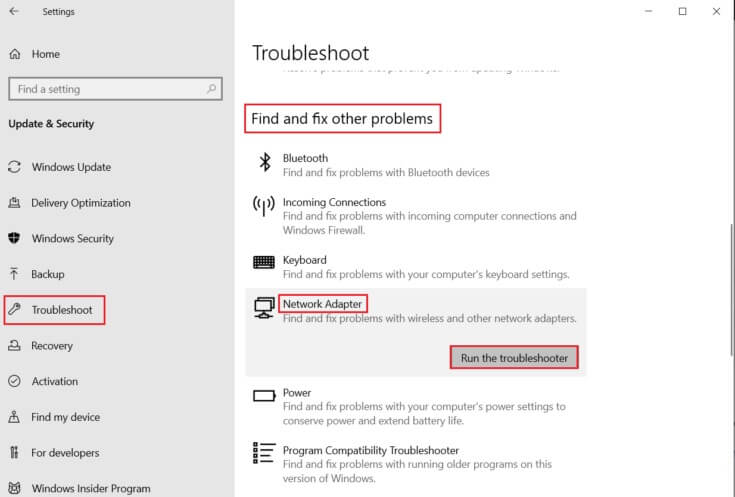
5. Sorun gidericinin sorunu bulup düzeltmesini bekleyin. İşlem tamamlandığında, ekrandaki talimatları izleyin ve yeniden başlat Bilgisayar.
Yöntem 6: DNS Adresini Değiştir
Birkaç kullanıcı, ISS'niz tarafından sağlanan DNS adresini değiştirerek ERR_EMPTY_RESPONSE Windows 10 sorununun çözüleceğini bildirdi. Sorunu çözmek için bir Google DNS adresi kullanabilirsiniz ve burada bilgisayarınızın DNS adresini değiştirmek için bazı talimatlar verilmiştir.
1. Tıklayın Windows tuşu , Ve yazın Kontrol Paneli Ve tıklayın açmak.
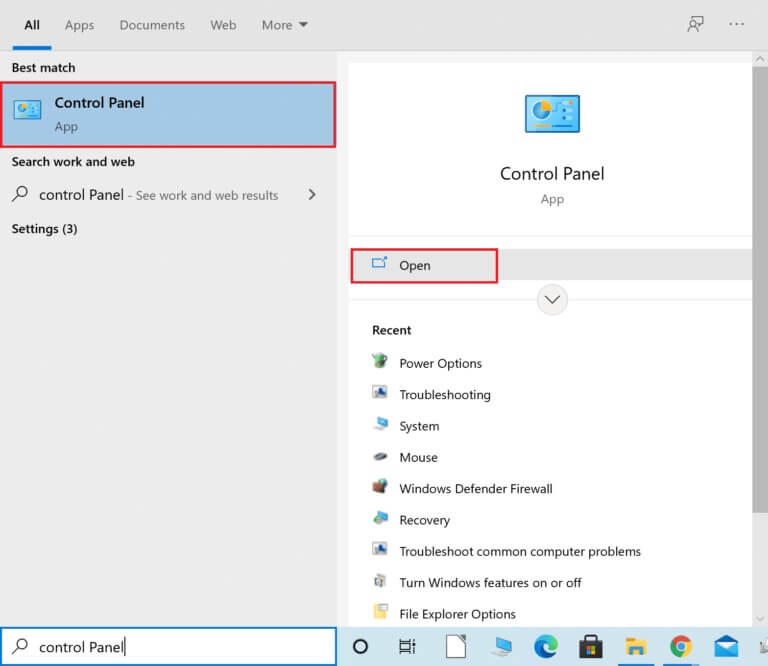
2. Ayarla Görüntüle: > Büyük Simgeler Ve tıklayın Ağ ve Paylaşım Merkezi Listeden.
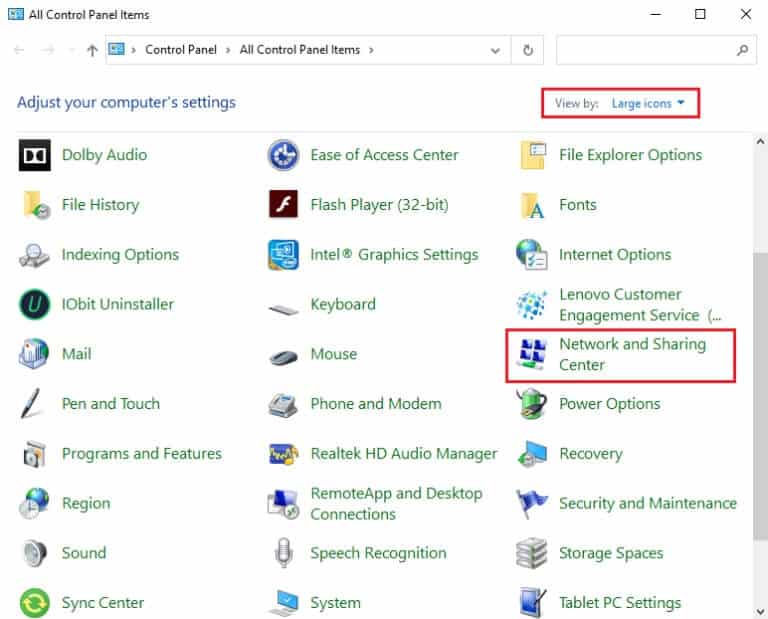
3. Ardından, köprüye tıklayın "Adaptör ayarlarını değiştir" sağ bölmede bulunur.
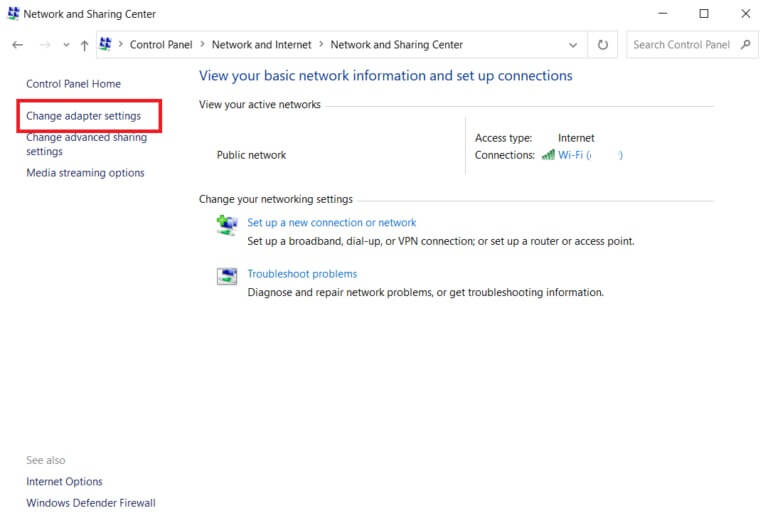
4. Sağ tıklayın Mevcut ağ bağlantınız (Wi-Fi gibi) Ve seçin Özellikleri , Gosterildigi gibi.
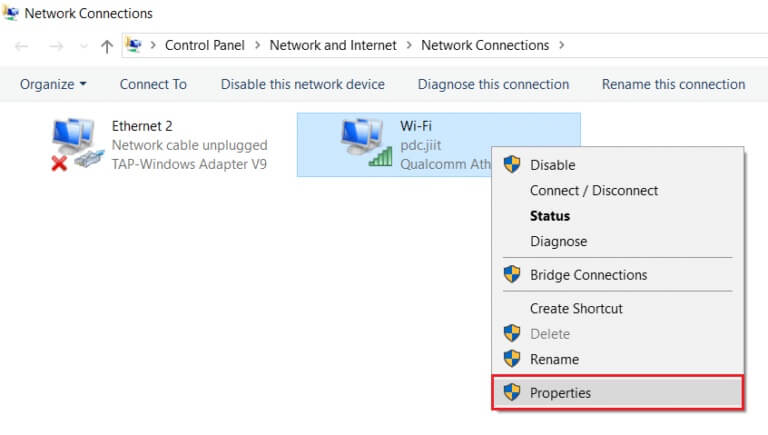
5: Bu bağlantı içinde aşağıdaki öğeleri kullanır: Menü, Bul İnternet Protokolü Sürüm 4 (TCP/IPv4) Ve tıklayın.
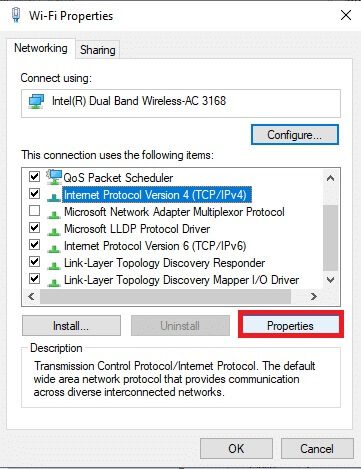
6. düğmesini tıklayın "Özellikler" , yukarıda anlatıldığı gibi.
7. Burada, Adresleri Kullan'ı seçin DNS sunucusu Sonraki: seçeneğini belirleyin ve aşağıdakileri girin:
- Tercih Edilen DNS Sunucusu: 8.8.8.8
- Alternatif DNS sunucusu: 8.8.4.4
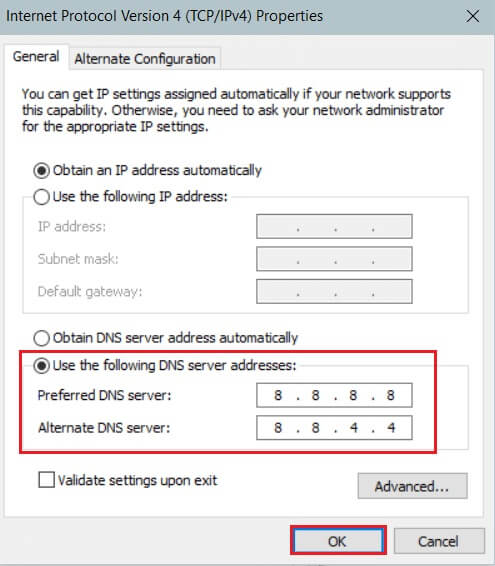
8. Tıklayın "TAMAM MI" Değişiklikleri kaydedip çıkmak için. Windows 10'da EMPTY_RESPONSE hatasının olup olmadığını kontrol edin.
Yöntem XNUMX: Ağ Sürücülerini Güncelleyin veya Geri Alma
Sisteminizdeki mevcut sürücüler Google verileriyle uyumlu değilse veya güncel değilse, EMPTY_RESPONSE Windows 10 ile karşılaşacaksınız. Bu nedenle, EMPTY_RESPONSE Windows 10 hatasını düzeltmek veya önlemek için cihazınızı ve sürücülerinizi güncellemeniz önerilir.
Seçenek 1: Sürücüyü güncelleyin
1. Tür aygıt Yöneticisi Bir listede Windows 10 arama.
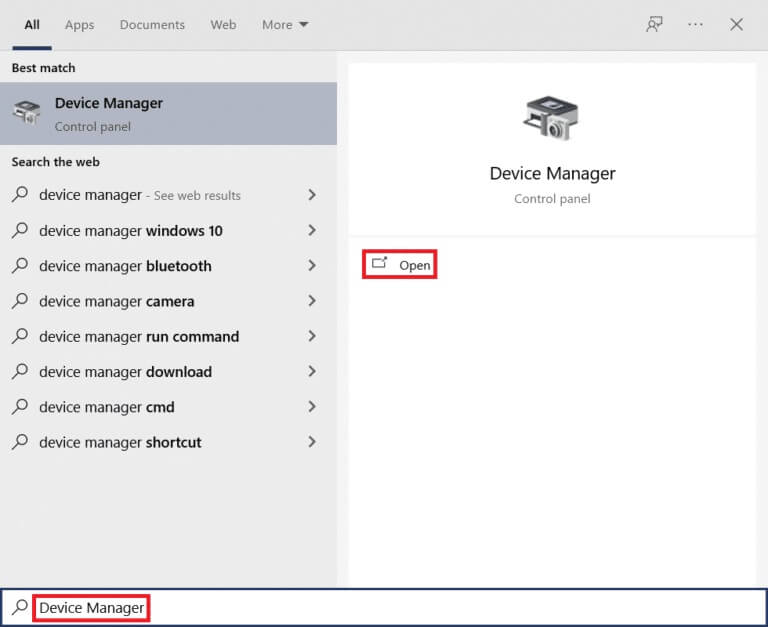
2. Çift tıklayın Ağ bağdaştırıcıları Genişletmek için.
3. Bir programı sağ tıklayın Kablosuz ağı açın (örn. Qualcomm Atheros QCA9377 Kablosuz Ağ Adaptörü) Ve seçin Sürücüyü güncelleyin , Aşağıda gösterildiği gibi.
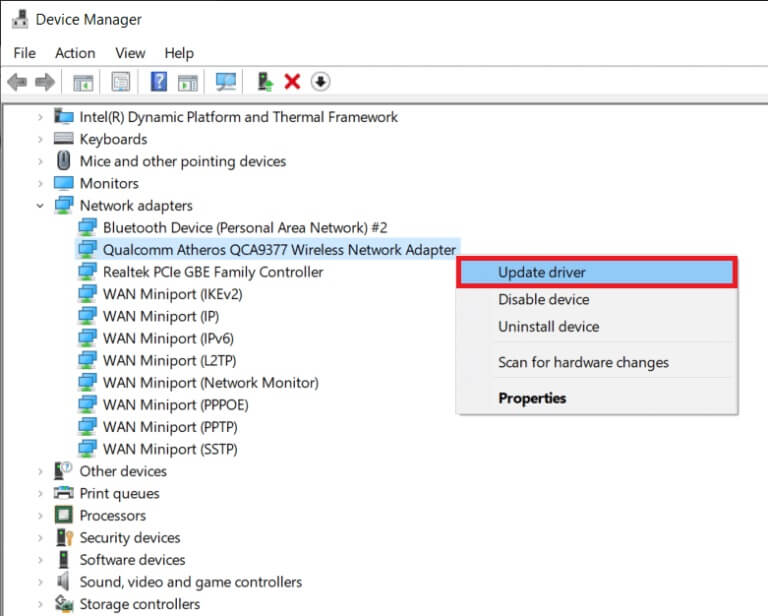
4. Bundan sonra, “Sürücüleri otomatik olarak ara” Mevcut en iyi sürücüyü otomatik olarak indirin ve yükleyin.
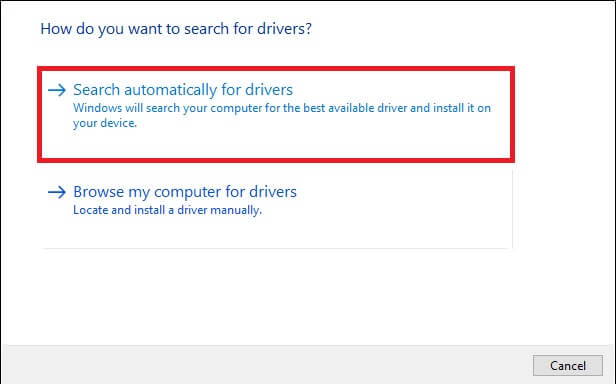
5 bir. Şimdi, sürücüler güncellenmediyse en son sürüme güncellenecek ve yüklenecektir.
5 b. Halihazırda güncellenmiş bir aşamadalarsa, cihazınız için en iyi sürücülerin zaten kurulu olduğu mesajı görüntülenecektir.
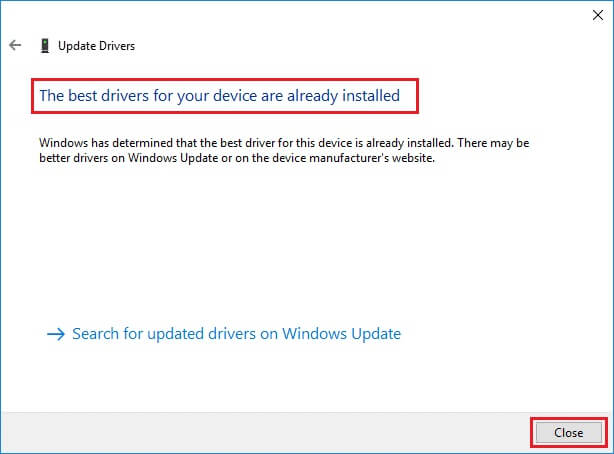
6. düğmesini tıklayın "Kapat" Pencereden çıkmak ve bilgisayarı yeniden başlatmak için.
Seçenek 2: Sürücü güncellemelerini geri al
1. Git Aygıt Yöneticisi > Ağ Bağdaştırıcıları Onceki gibi.
2. Sağ tıklayın Wi-Fi sürücüsü (örn. Intel (R) Çift Bantlı Kablosuz-AC 3168 Ve seçin Özellikleri , Gosterildigi gibi.
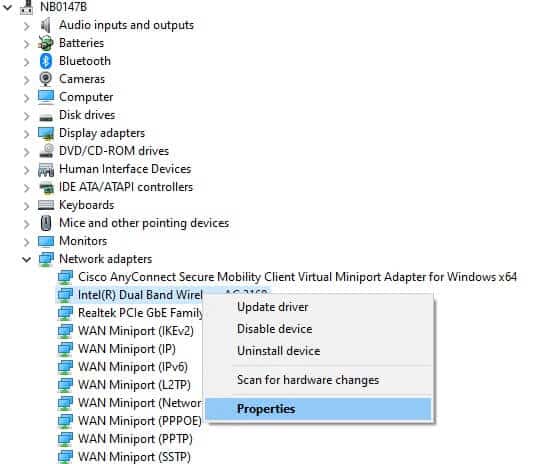
3. Şuna geçin: Sürücü sekmesi Ve seçin Sürücü Geri , Gosterildigi gibi.
Not: Sürücüyü Geri Al seçeneği grileşirse, bilgisayarınızda önceden yüklenmiş sürücü dosyaları bulunmadığını veya hiç güncellenmediğini gösterir.
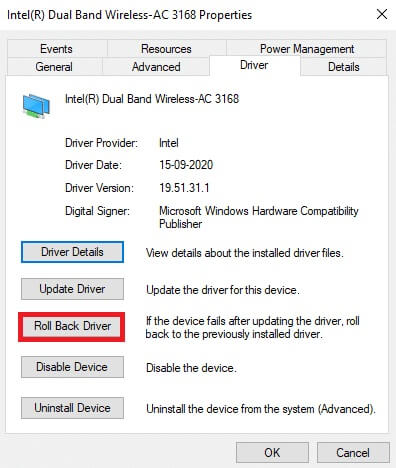
4. Geri çekilmeniz için bir neden belirtin? geri alma sürücü paketinde. sonra tıklayın "Evet" Aşağıda gösterildiği gibi.
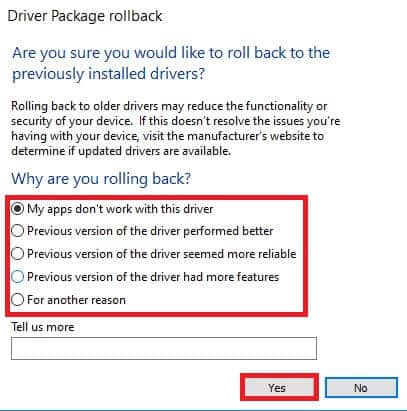
5. Ardından tıklayın "TAMAM MI" Bu değişikliği uygulamak için nihayet , Yeniden Bilgisayarınız.
Yöntem 8: Ağ sürücülerini yeniden yükleyin
Sürücüleri güncellemek, ERR_EMPTY_RESPONSE Windows 10 için bir düzeltme sağlamıyorsa, sürücüleri kaldırıp yeniden yükleyebilirsiniz. Ardından, bunu yapmak için aşağıda belirtilen adımları izleyin.
1. Koş Cihaz yönetimi yukarıdaki adımları kullanarak.
2. Genişlet Ağ bağdaştırıcıları Üzerine çift tıklayarak.
3. Şimdi sağ tıklayın Ağ bağdaştırıcısı Ve seçin Cihazı kaldırın Aşağıda gösterildiği gibi.
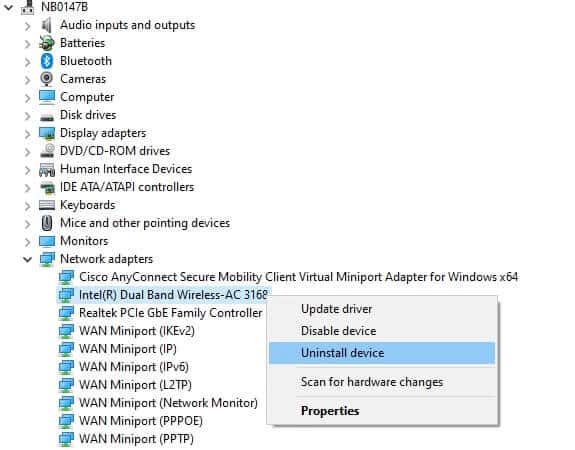
4. Şimdi ekranda bir uyarı uyarısı görüntülenecektir. Sil işaretli kutuyu işaretleyin İşletim programı Bu cihaz için öğesine dokunun ve istemi onaylayın. Kaldırma.
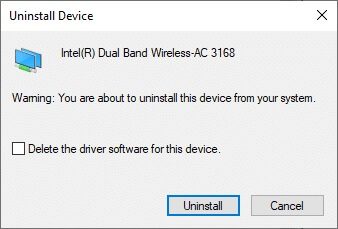
5. Şimdi ziyaret edin Üreticinin web sitesi (ör. Intel) İndirmek için Sürücü manuel olarak.
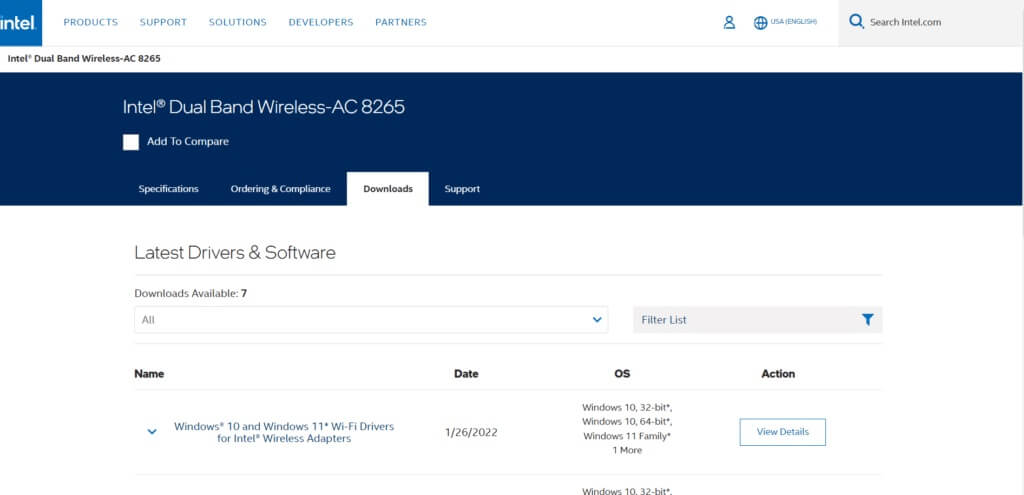
7. İndirdikten sonra çift tıklayın Dosya indirin ve yüklemek için ekrandaki talimatları izleyin.
Yöntem XNUMX: VPN ve Proxy Sunucusunu Devre Dışı Bırakın
Ağ bağlantınız Google istemcilerine erişmenizi engelliyorsa, başka bir bağlantı kullanmayı deneyebilir veya VPN/proxy'yi devre dışı bırakabilirsiniz. Ardından, Windows 10'da ERR_EMPTY_RESPONSE'u düzeltmek için aynı komutu gerçekleştirmek için adımları izleyin.
Birinci Adım: VPN'yi Devre Dışı Bırakın
1. Tıklayın Windows tuşu , Ve yazın VPN ayarları Içinde Windows Arama çubuğu , Ve tıklayın açmak.
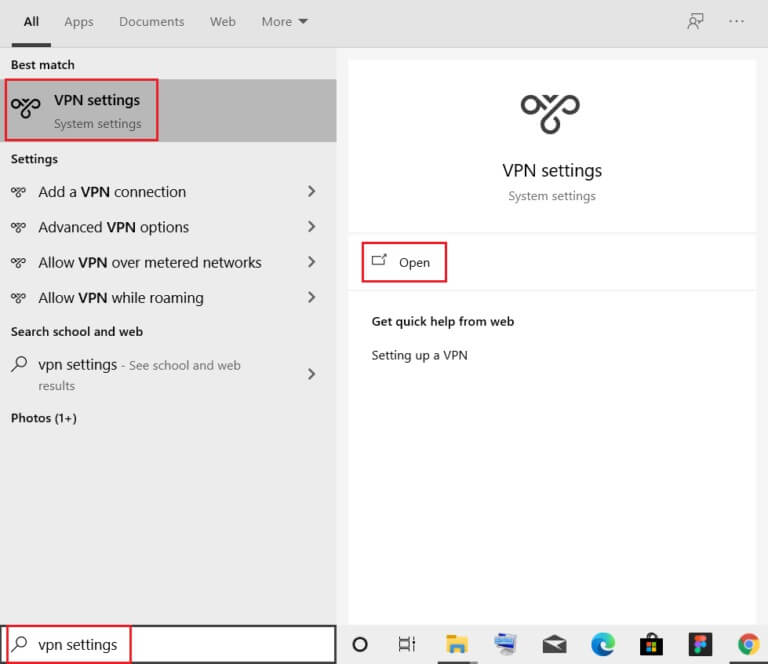
2. Ayarlar penceresinde öğesini seçin. Bağlı sanal özel ağ (örn. vpn2).
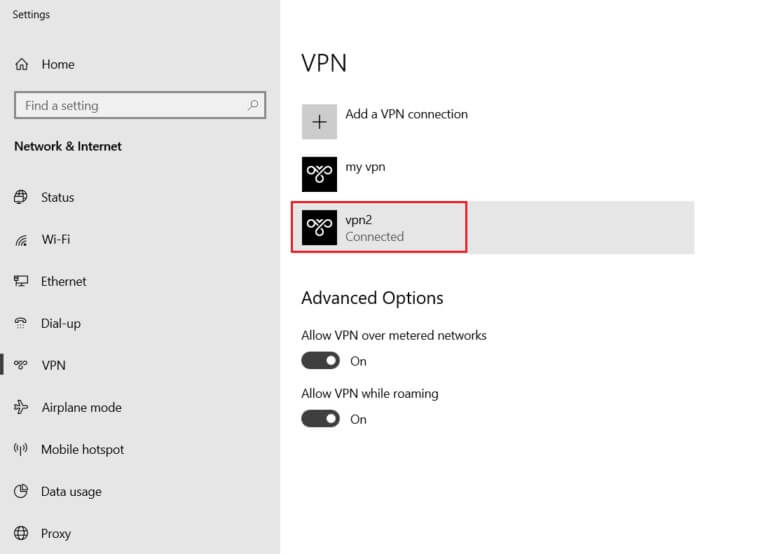
3. düğmesine tıklayın Bağlantıyı kes.
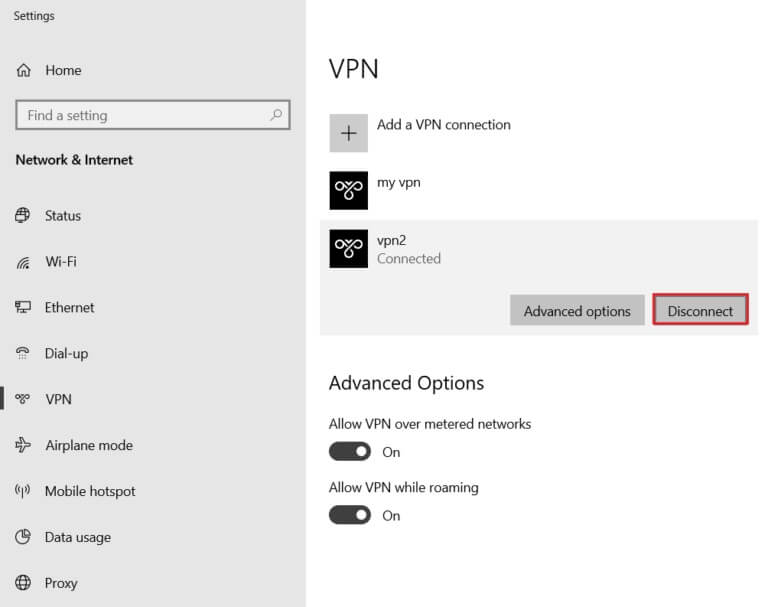
4. Şimdi, aşağıdaki VPN seçenekleri için geçişi kapatın. "Gelişmiş seçenekler":
- Sınırlı ağlar üzerinden VPN'e izin ver
- Dolaşımdayken VPN'e izin ver
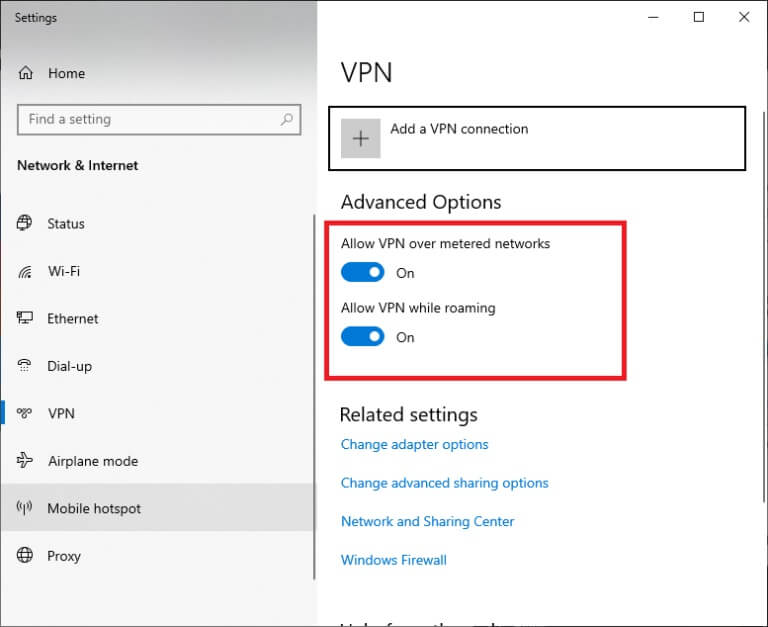
XNUMX. Adım: Proxy sunucusunu devre dışı bırakın
1. Tıklayın Windows tuşu + ben Aynı zamanda açmak için ayarlar.
2. Ardından açmak için öğesine dokunun. Ağ ve İnternet kurulumu.
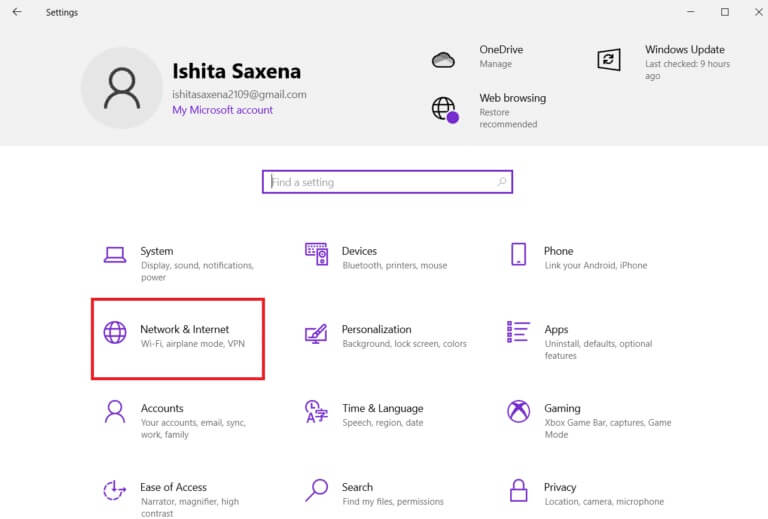
3. Sol bölmedeki Proxy sekmesine gidin.
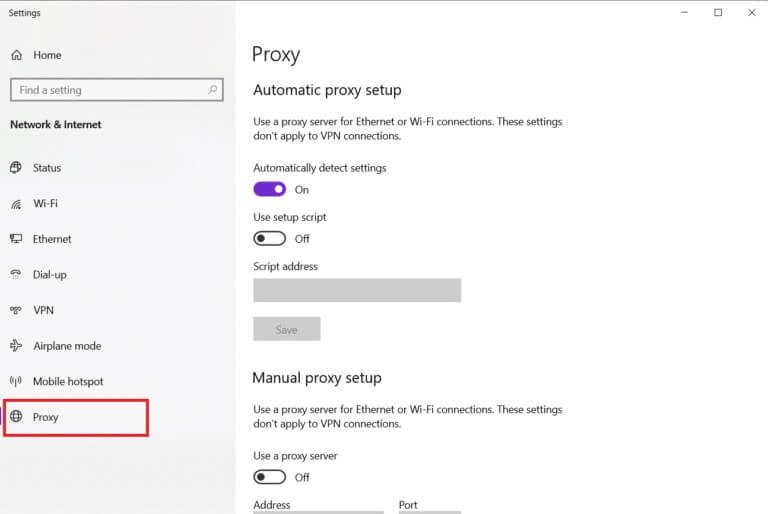
4. Kullanma seçeneğini kapatın Proxy sunucu.
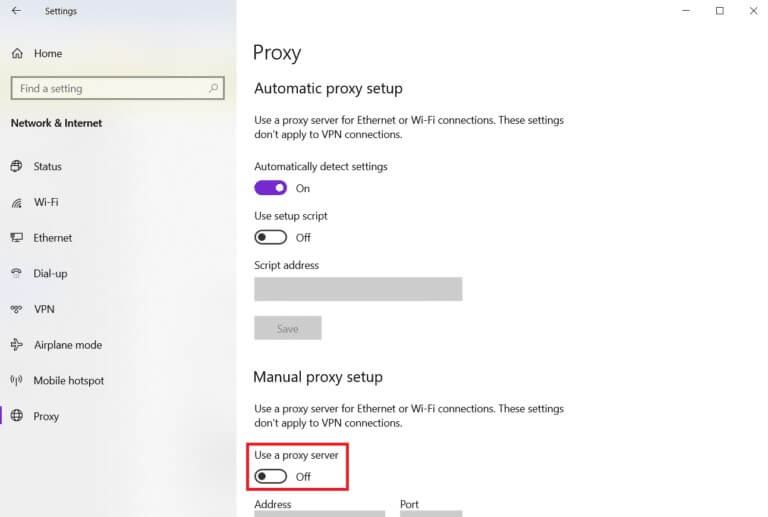
Yöntem 6: IPVXNUMX'yı Devre Dışı Bırak
IPv6'nın IPv4'e göre avantajlar eklemesine rağmen, bazı sınırlamaları vardır. Ancak sisteminiz IPv6 protokolüne adapte edilmemişse Windows 10'da EMPTY_RESPONSE hatası ile karşılaşacaksınız. Bu nedenle, Windows 6'da ERR_EMPTY_RESPONSE'u düzeltmek için aşağıda gösterildiği gibi IPv10'yı devre dışı bırakmanız tavsiye edilir.
Not: Burada, bir Wi-Fi bağlantısı için adımlar açıklanmıştır. Ethernet bağlantısı kullanıyorsanız, buna göre Ayarlar'ı seçin.
1. üzerine sağ tıklayın ağ simgesi Sistem tepsisinde ve seçin Ağ ve İnternet Ayarlarını Açın.
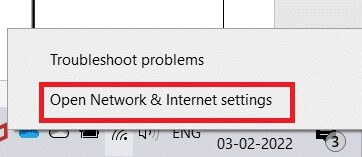
2. Bağdaştırıcı seçeneklerini değiştir'e tıklayın.
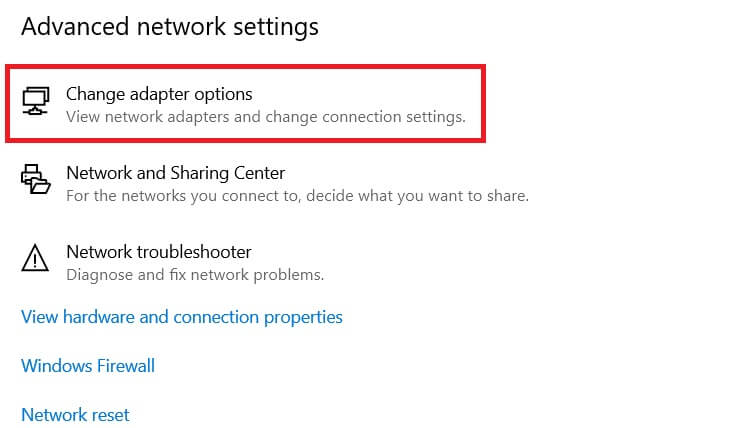
3. Şimdi sağ tıklayın aktif ağ bağdaştırıcısı Ve tıklayın Özellikleri Gosterildigi gibi.
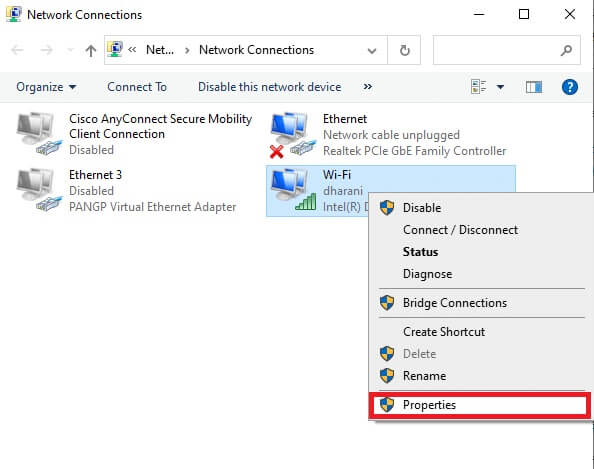
4. Bir pencere açılacaktır Wi-Fi Özellikleri. Burada, seçeneğin işaretini kaldırın İnternet Protokolü Sürüm 6 (TCP/IPv6).
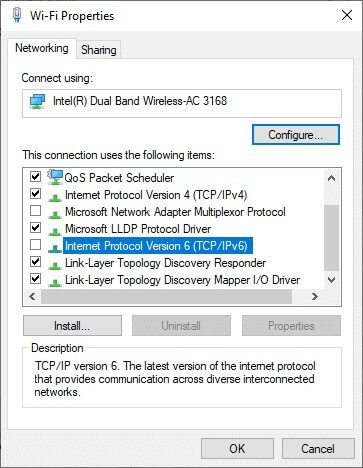
5. Son olarak, "TAMAM MI" Değişiklikleri kaydetmek ve bilgisayarı yeniden başlatmak için.
Yöntem 11: Birden Çok Ağ Bağdaştırıcısını Devre Dışı Bırak
Birden çok ağ bağlantısı kullanıyorsanız, ek bağlantıları devre dışı bırakmak için aşağıdakileri yapın.
1. Aç Ağ ve İnternet Ayarları > Bağdaştırıcı Seçeneklerini Değiştir Önceki yöntemin 1. ve 2. adımlarını izleyerek.
2. Sağ tıklayın Ağ bağdaştırıcısı Ve seçeneği seçin "devre dışı bırakmak" Şu anda kullanmakta olduğunuz dışındaki tüm ek bağlantılar için.
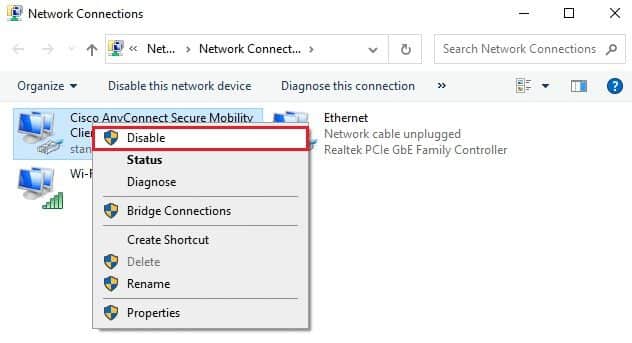
Yöntem 12: Etki alanını ana bilgisayar dosyasından silin (varsa)
Ana bilgisayar dosyasında bozuk bir girişiniz varsa, Windows 10'da ERR_EMPTY_RESPONSE sorunuyla karşılaşacaksınız. Bu sorunu çözmek için, etki alanı adını içeren Chrome bölümünü aşağıda gösterildiği gibi ana bilgisayar dosyasından silin.
1. Tıklayın Windows tuşu + E Birlikte açmak için Windows Gezgini
2. Şimdi sekmeye geçin "göstermek" Ve gizli öğeler için vurgulanan kutuyu işaretleyin.
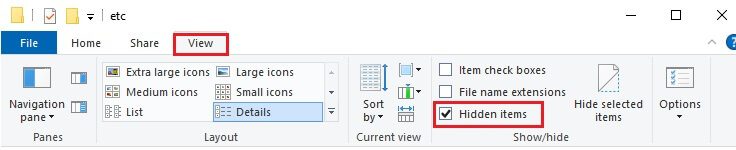
3. Şimdi kopyalayıp yapıştırın C: \ Windows \ System32 \ sürücüler \ vb. gezinme bölmesinde gösterildiği gibi.
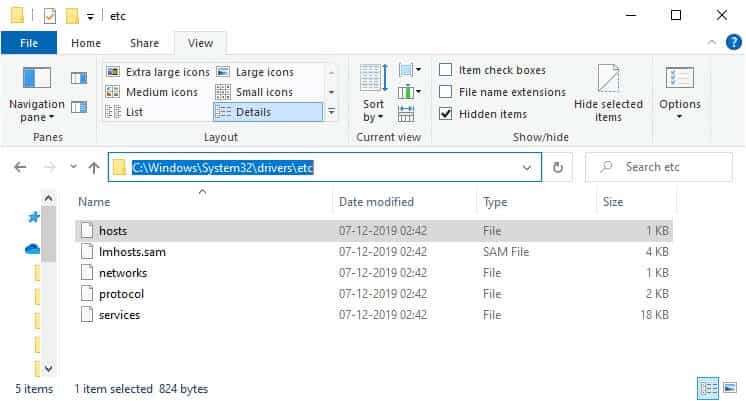
4. Hosts dosyasına sağ tıklayın ve gösterildiği gibi Birlikte Aç seçeneğini seçin.
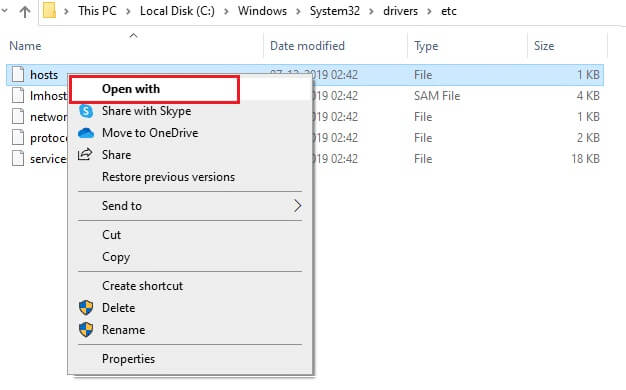
5. Burada bir seçenek seçin not defteri Listeden ve tıklayın "Tamam."
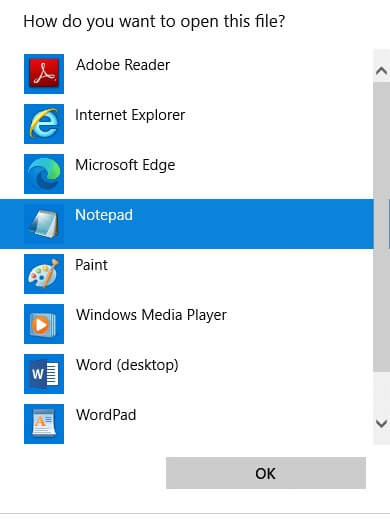
Hosts dosyası Not Defteri'nde aşağıdaki gibi açılacaktır.
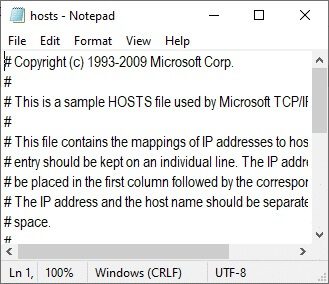
7. Tıklayın Ctrl + F. tuşları Arama penceresini açmak için burada, yazın alan adı (örnek , Vikipedi) Sekmede Ne bul Ve tıklayın Sonrakini Bul düğmesi Aşağıda gösterildiği gibi.
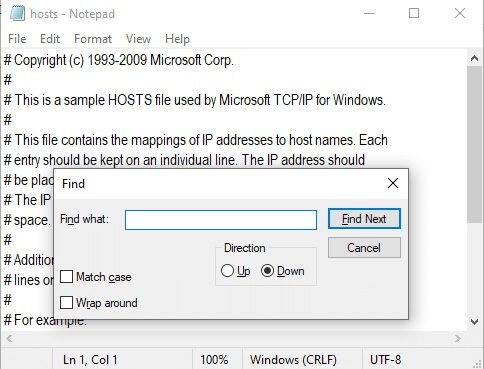
8 bir Herhangi bir arama sonucu almazsanız, bilgisayarınızda bozuk alan dosyası yok demektir.
8 b. buldum Bölüm #alan , tıklayın ve silin. Kayıt etmek Dosya Tıklayarak Ctrl + S tuşları birlikte ve dışarı.
Yöntem 13: URL'yi beyaz listeye alın veya virüsten koruma yazılımınızı geçici olarak devre dışı bırakın (varsa)
Bazen virüsten koruma yazılımınız, güvenlik sorunları nedeniyle belirli bir web sitesine erişmenizi engelleyebilir. Bu durumda, URL'nizi beyaz listeye alın veya aşağıda gösterildiği gibi programı geçici olarak devre dışı bırakın. Burada Avast örnek alınmıştır. Virüsten koruma yazılımınıza göre adımları izleyin.
Not: Burada Avast Free Antivirus örnek alınmıştır. Antivirüs uygulamanıza göre adımları takip edebilirsiniz.
1. Seçenek: Web sitesi URL beyaz listesi
Avast'ın belirli bir web sitesini engellemesini istemiyorsanız, aşağıda belirtilen adımları izleyerek URL'yi beyaz listeye alabilir ve Windows 10'da ERR_EMPTY_RESPONSE hatasını düzeltebilirsiniz.
1. Git Arama menüsü , Ve yazın avast Ve tıklayın açmak , Gosterildigi gibi.
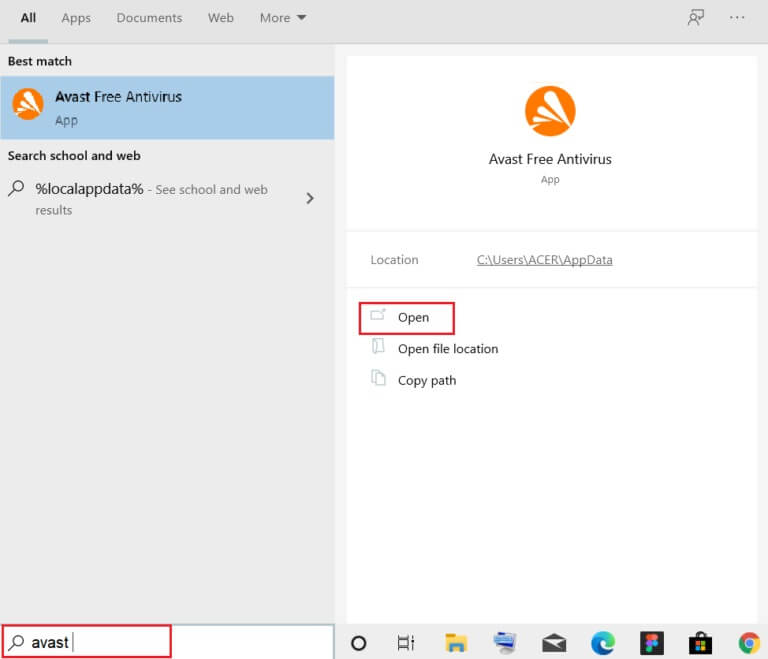
2. Sağ üst köşedeki menü seçeneğine tıklayın.

3. Bundan sonra, “Ayarlar” Açılır menüden.
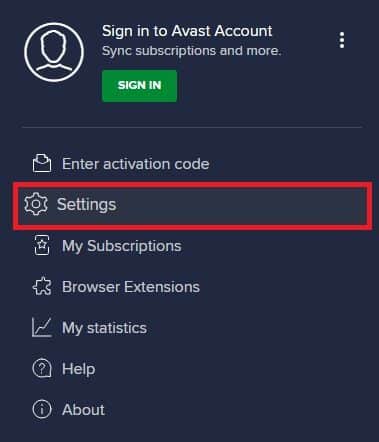
4. Sekmede "halka açık" , Sekmeye geç "İstisnalar" Ve tıklayın "Gelişmiş istisna ekle" Aşağıda gösterildiği gibi.
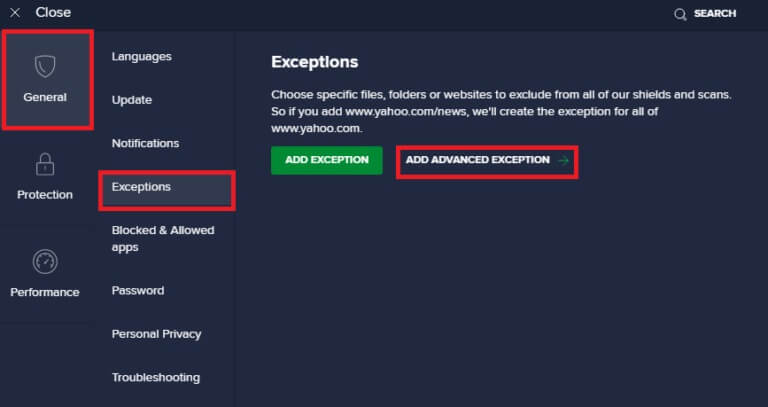
5. Şimdi, yeni pencerede Web Sitesi / Etki Alanı Aşağıda gösterildiği gibi.
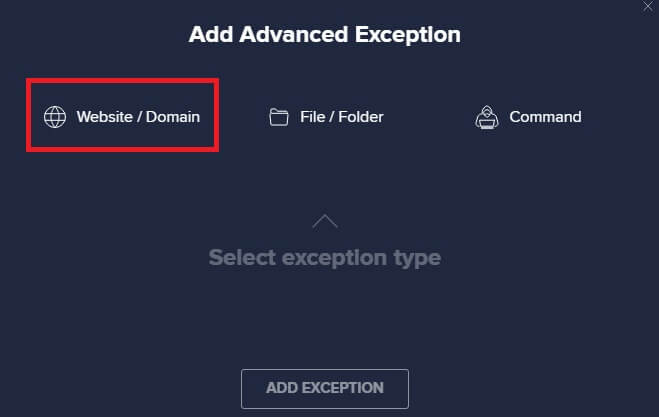
6. Şimdi yapıştırın URL Aşağıdaki bölümün url yolunu yazın. Ardından, Seçenek'e tıklayın İstisna ekle. resme bakın.
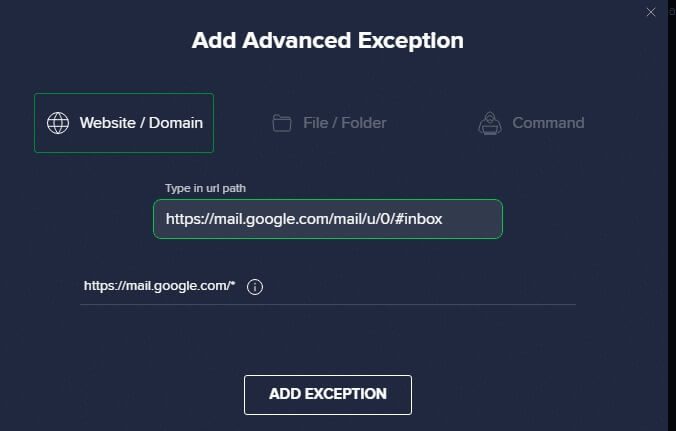
7. İsterseniz URL'yi kaldır Avast beyaz listesinden şuraya gidin: Ayarlar > Genel > İstisnalar Listesi Ve tıklayın çöp simgesi Aşağıda gösterildiği gibi.

Seçenek 2: Virüsten koruma yazılımınızı geçici olarak devre dışı bırakın
Windows 10'da ERR_EMPTY_RESPONSE sorununu antivirüsünüze bir URL istisnası ekleyerek çözmediyseniz, aşağıda gösterilen adımları uygulayarak devre dışı bırakabilirsiniz.
1. Git anti virüs simgesi Içinde Görev Çubuğu Ve üzerine sağ tıklayın.
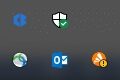
2. Şimdi seçin kontrol seçeneği Içinde Avast Kalkanlar ve devre dışı bırakabilirsiniz avast geçici olarak aşağıdaki seçenekleri kullanarak:
- 10 dakika devre dışı bırak
- 1 saat devre dışı bırak
- Ve bilgisayar yeniden başlatılana kadar devre dışı bırakın
- Kalıcı olarak devre dışı bırakıldı
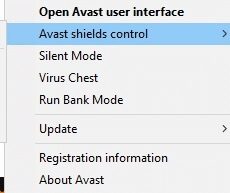
3. Seçeneği seçin sizin rahatlığınıza göre Ekrandaki istemi onaylayın.
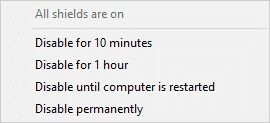
4. Şimdi ana pencereye dönün. Burada, Avast'tan tüm zırhları kapattım. etkinleştirmek Ayarlar , Click iş.
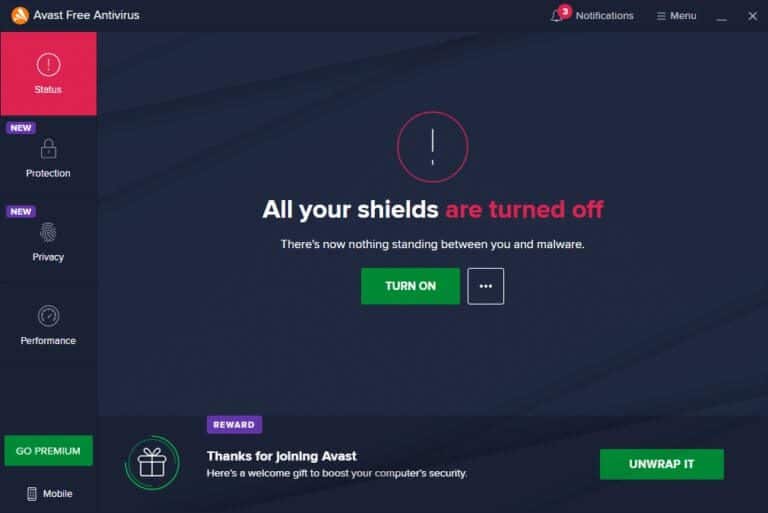
Windows 10'da EMPTY_RESPONSE hatasını düzeltip düzeltmediğinizi kontrol edin.
Yöntem 14: Kötü amaçlı yazılım taraması çalıştırın
Yerleşik Windows Defender, herhangi bir virüs veya kötü amaçlı yazılım yerel ana sistem dosyalarını kullandığında bazen tehdidi tanımayabilir. Birkaç kötü amaçlı yazılımdan koruma programı, kötü amaçlı yazılımları yenmek için sisteminizi düzenli olarak tarar ve korur. Bu nedenle, EMPTY_RESPONSE Windows 10 sorununu önlemek için sisteminizde bir virüsten koruma taraması çalıştırın ve sorunun çözülüp çözülmediğini kontrol edin.
1. Tıklayın Windows tuşu + ben Aynı zamanda koşmak ayarlar.
2. İşte, Güncelleme ve güvenlik ayarları Gosterildigi gibi.
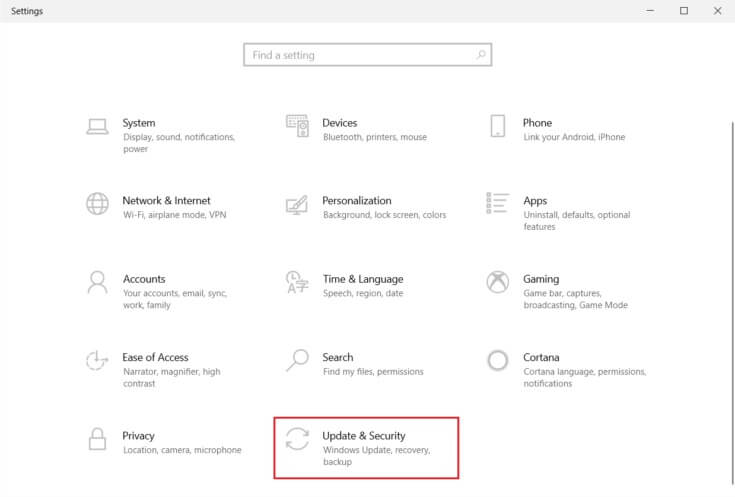
3. Git Windows Güvenliği Sağ bölmede.

4. Bir seçeneği tıklayın Virüs ve tehdit koruması Sağ bölmede.
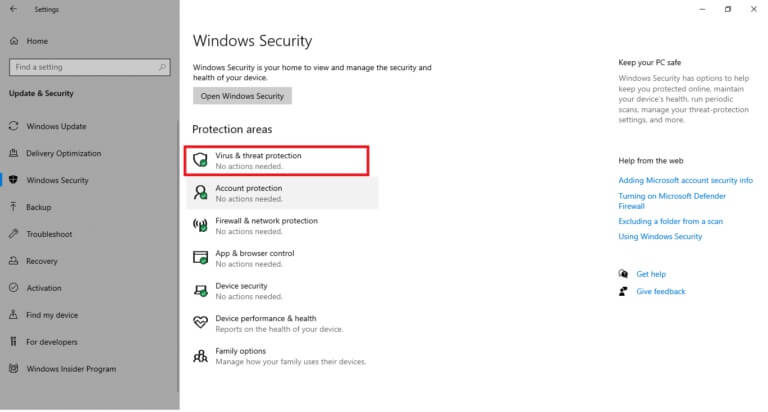
5. düğmesini tıklayın Hızlı Tarama Aramak Malware.
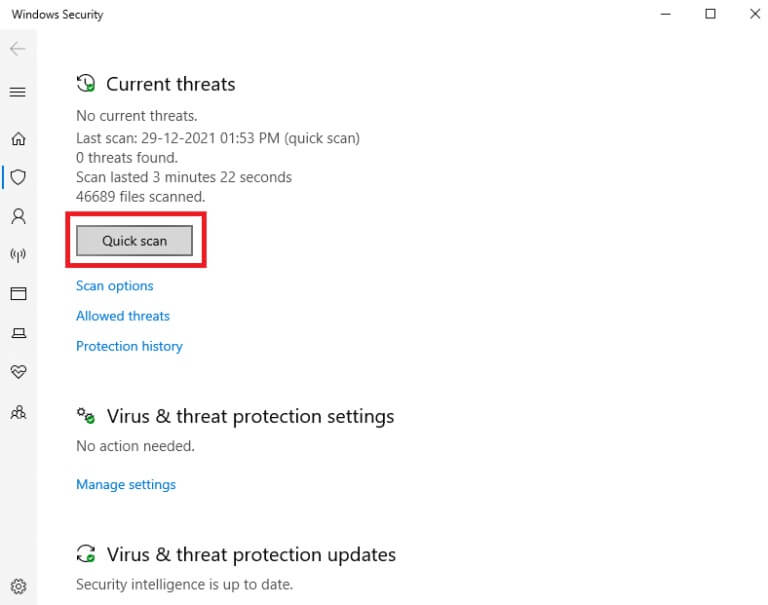
6 bir Tarama tamamlandığında, Tüm tehditleri görüntüle. tık eylemi başlat Mevcut tehditler arasında.
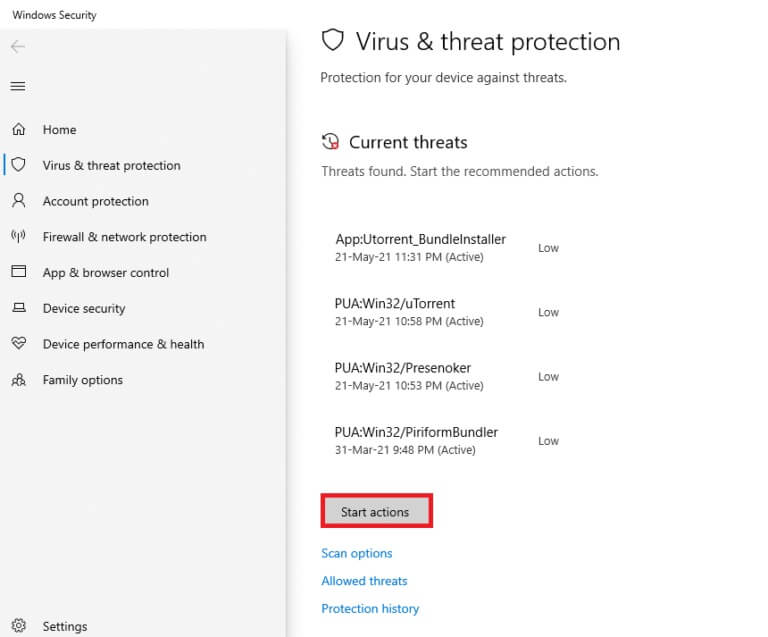
6b. Cihazınızda herhangi bir tehdit yoksa, cihaz mevcut tehdit olmadığı uyarısını görüntüler.
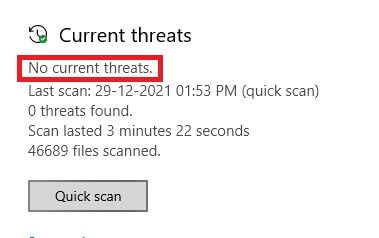
Yöntem XNUMX: Windows'u Güncelleyin
Windows 10'da EMPTY_RESPONSE sorununu gidermek üzere Windows işletim sisteminizi güncellemek için aşağıda listelenen adımları izleyin:
1. Tıklayın Windows tuşu + ben Aynı zamanda koşmak ayarlar.
2. Tıklayın Güncelleme ve güvenlik kutusu , Gosterildigi gibi.
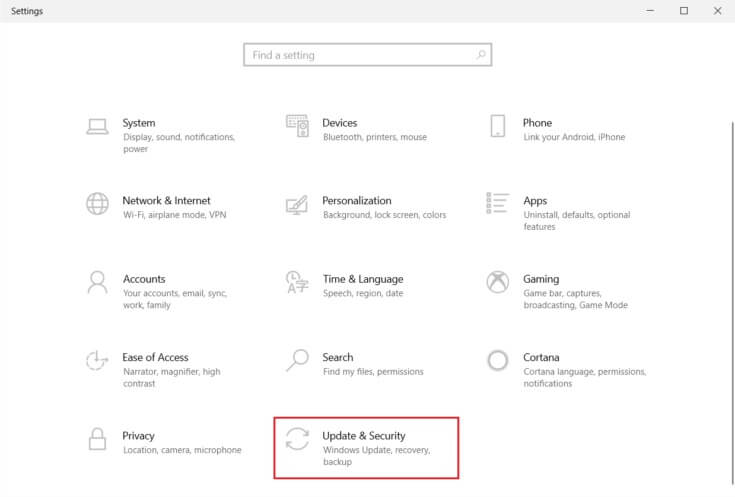
3. Sekmede Windows Update , Click Güncellemeleri kontrol et düğmesi.
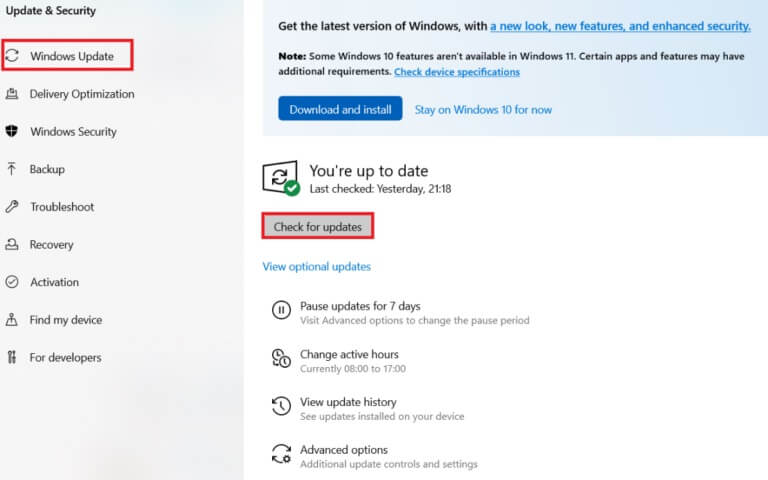
4A. Mümkün ise yeni güncelleme , tık Şimdi yükle Ve takip et Talimatlar güncellemek için.
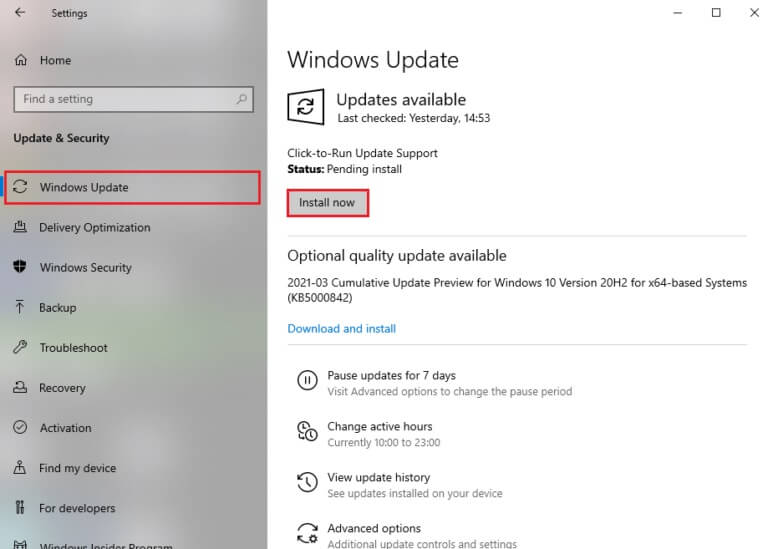
4 b. Aksi takdirde, eğer Windows güncel Güncellenmiş bir mesaj göreceksiniz.
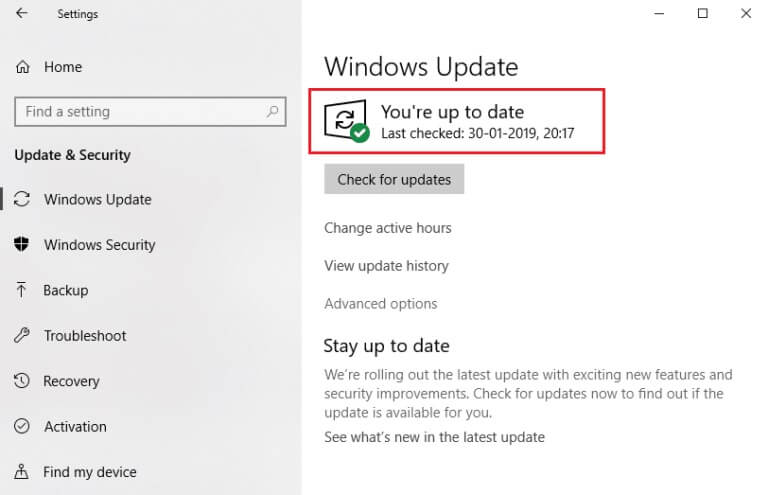
Bu kılavuzun yardımcı olduğunu umarız ve Windows 10'da ERR_EMPTY_RESPONSE sorununu çözebilirsiniz. Hangi yöntemin sizin için en iyisi olduğunu bize bildirin. Ayrıca, bu makaleyle ilgili herhangi bir sorunuz / öneriniz varsa, bunları yorumlar bölümünde bırakmaktan çekinmeyin.